Прозоре зображення профілю TikTok: швидкі методи

Хочете зробити зображення профілю TikTok прозорим? Хочете знати, як досягти цього швидко й легко? Відкрийте для себе процес і виберіть метод, який відповідає вашим уподобанням і потребам. Давайте заглибимося в тему та дослідимо способи зробити зображення вашого профілю TikTok прозорим за короткий час.
1. Як швидко зробити прозорі зображення профілю TikTok?
Крок 1: Встановіть Movavi Photo Editor
Завантажити Фоторедактор Movavi програмне забезпечення на комп’ютер і дотримуйтесь інструкцій із встановлення.
Крок 2: Запустіть його та виберіть фотографію
Запустіть програму та натисніть «Огляд зображень», щоб вибрати зображення, фон якого потрібно змінити. Ви також можете перетягнути фотографію в робочу область програми.
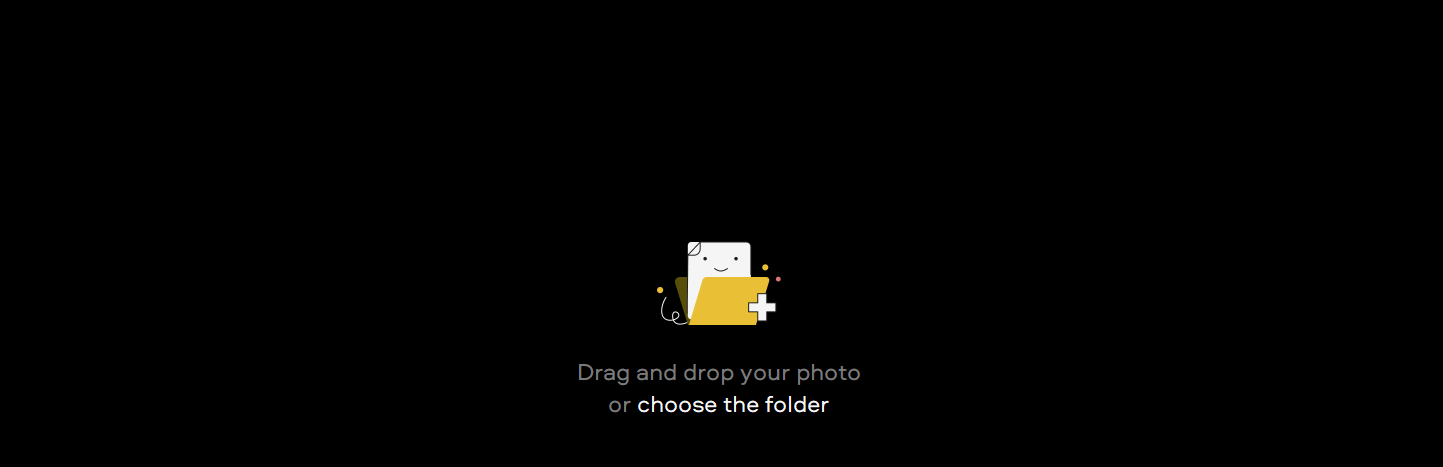
Крок 3: Виберіть область для збереження та видалення
Перейдіть на вкладку «Змінити фон». Натисніть кнопку «Автоматичний вибір», щоб автоматично позначити об’єкти, які потрібно зберегти на зображенні. Або виділіть область вручну за допомогою зеленого інструменту «Пензель переднього плану». Потім позначте фон червоним фоновим пензлем.
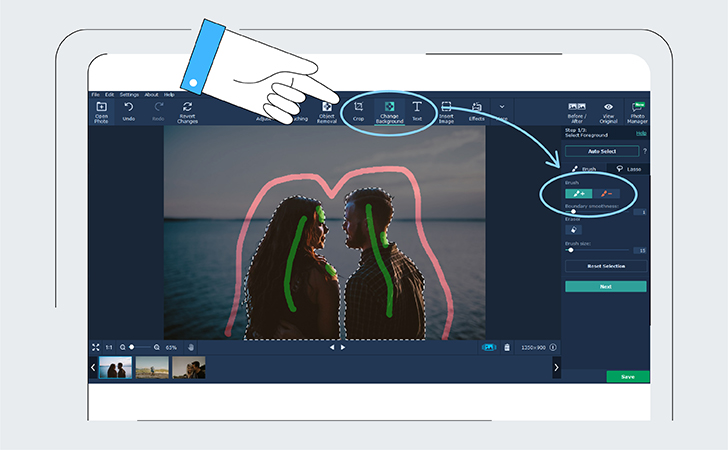
Крок 4: Уточніть вибір
Використовуйте пензлі маски, щоб додати або видалити ділянки з дрібнішими деталями. Для більшої точності спробуйте інструмент «Вибір волосся». Після того як ви ретельно виберете область, яку хочете зберегти, натисніть «Далі».
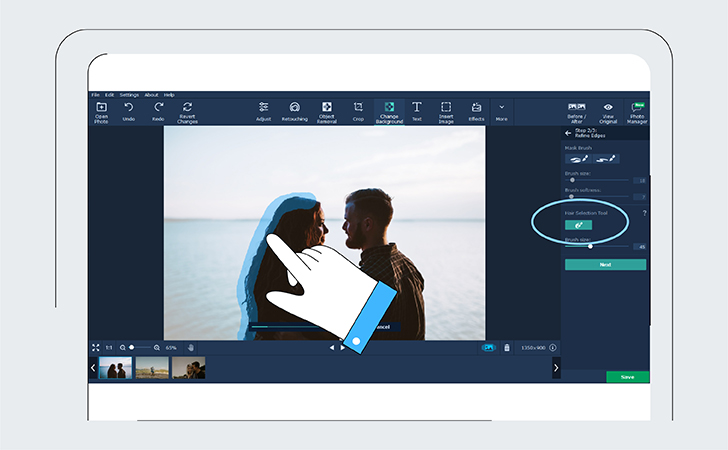
Крок 5: Збережіть прозоре зображення
Основні об'єкти на фотографії тепер будуть відображатися на прозорому фоні. Виберіть «Зберегти» в нижньому правому куті вікна програми. Виберіть потрібний формат зображення та знову натисніть «Зберегти», щоб завершити процес.

2. Як зробити прозорі зображення профілю TikTok за допомогою Photoshop?
Крок 1: Відкрийте фотографію в Photoshop
Запустіть Adobe Photoshop і відкрийте фотографію, над якою хочете попрацювати. Ви можете клацнути правою кнопкою миші на фотографії та вибрати «Відкрити за допомогою Adobe Photoshop» або спочатку відкрити Photoshop і знайти фотографію.
Крок 2: Виберіть область за допомогою інструмента швидкого виділення
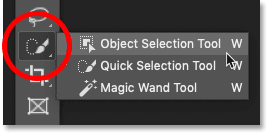
Використовуючи інструмент швидкого виділення (натисніть W), клацніть і перетягніть, щоб вибрати потрібну область. Інструмент автоматично виявить висококонтрастні ділянки та ділянки з жорсткими краями. Крім того, ви можете вибрати фон, інвертуючи виділення (Shift + Ctrl + I у Windows або Shift + Cmd + I у Mac).
Крок 3: Уточніть свій вибір
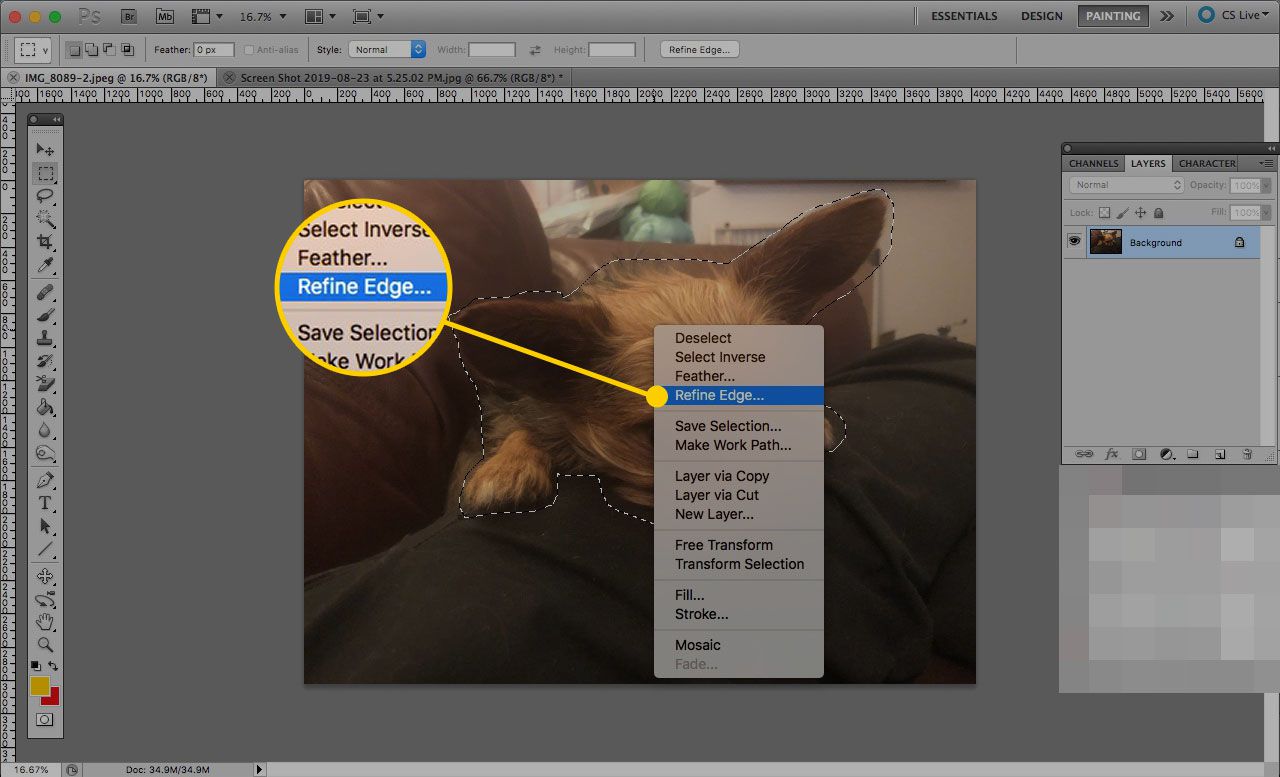
Збільште зображення та за потреби відрегулюйте розмір пензля. Додайте або видаліть елементи з виділення, клацаючи та перетягуючи. Щоб скасувати виділення певних елементів, утримуйте клавішу Alt.
Крок 4: Доступ до Select і Mask
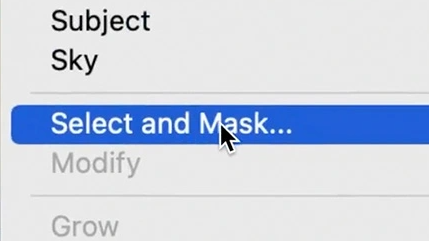
На панелі параметрів угорі знайдіть опцію «Вибрати та замаскувати». Відкриється панель інструментів для редагування вашого вибору. Використовуйте панель «Властивості», щоб вибрати режим перегляду для кращої видимості та виявлення будь-яких проблем із вибором.
Крок 5: Згладьте краї
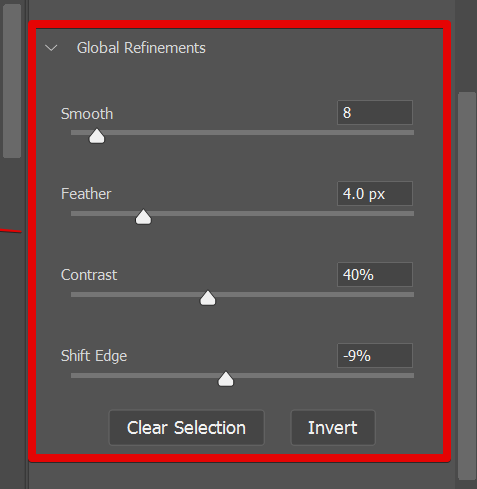
Продовжуйте уточнювати свій вибір за допомогою інструмента «Швидке виділення» або інструментів «Ласо»/«Полігональне ласо» для більших областей. Для дрібних деталей використовуйте пензлі, такі як звичайний інструмент «Пензель» або «Уточнення краю». Увімкніть параметр «Розумний радіус», щоб розрізняти м’які та жорсткі краї. Натисніть P, щоб порівняти вигляд до і після.
Крок 6: Збережіть прозоре зображення
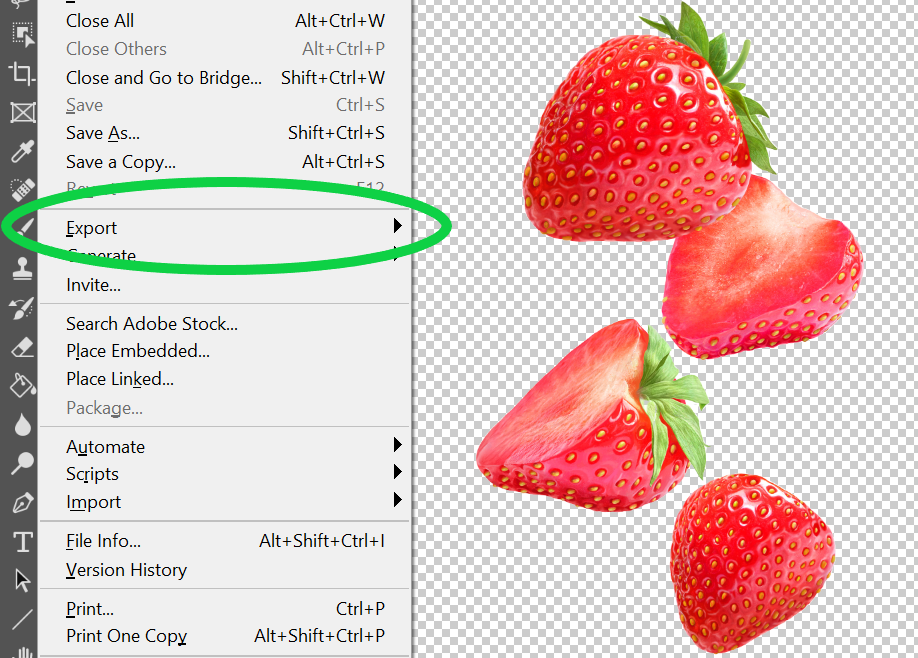
У розділі «Параметри виведення» виберіть «Очистити кольори», щоб видалити небажані краї кольорів. Нарешті, збережіть зображення у форматі, який підтримує прозорість, щоб отримати прозоре зображення.
3. Як зробити прозорі зображення профілю TikTok за допомогою Wondershare UniConverter?
Крок 1. Запустіть Wondershare UniConverter і Access Background Remover
Встановити і
запустіть Wondershare UniConverter
на вашому комп'ютері. Перейдіть на вкладку Toolbox і виберіть Background Remover із доступних інструментів.
![]()
Крок 2. Завантажте файл профілю TikTok
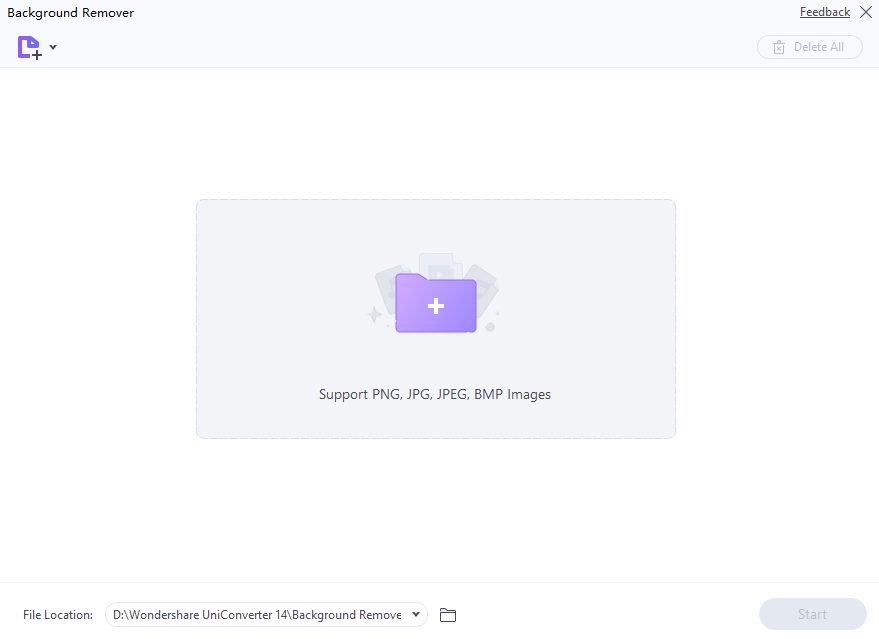
Перетягніть файл свого профілю TikTok на Засіб для видалення фону інтерфейс. Крім того, натисніть «Додати файли», щоб переглянути та вибрати зображення, з якими ви хочете працювати. UniConverter підтримує формати JPG, PNG, BMP і TIFF.
Крок 3: видаліть фон зображення

Додавши зображення, виберіть їх і натисніть «Пуск». UniConverter на базі ШІ Засіб для видалення фону автоматично зітре фон. Знайдіть зображення, експортуйте його та перенесіть на свій iPhone або iPad. Це забезпечує швидкий і простий спосіб зробити зображення профілю TikTok прозорим.
4. Висновок
Існує кілька доступних способів швидко зробити прозорим зображення профілю TikTok. Movavi Photo Editor, Adobe Photoshop і Wondershare UniConverter пропонують зручні інструменти та функції для досягнення цієї мети. Незалежно від того, віддаєте перевагу простоті Movavi , універсальність Photoshop або зручність UniConverter ці покрокові посібники пропонують ефективні способи створення прозорих зображень профілю для TikTok.
